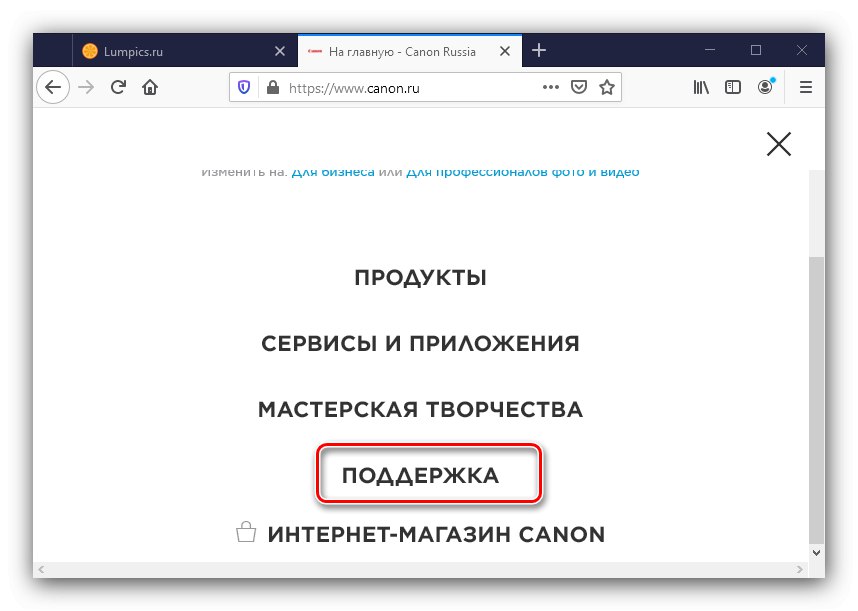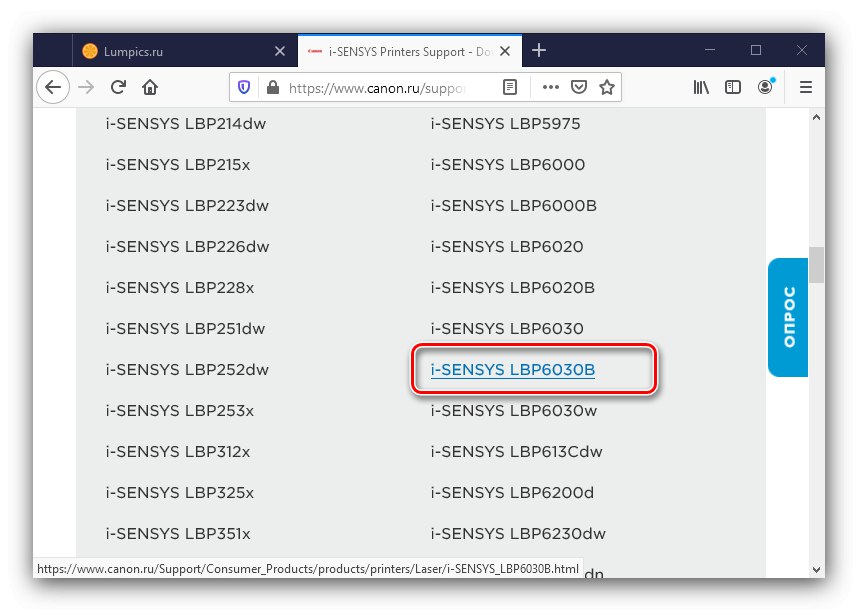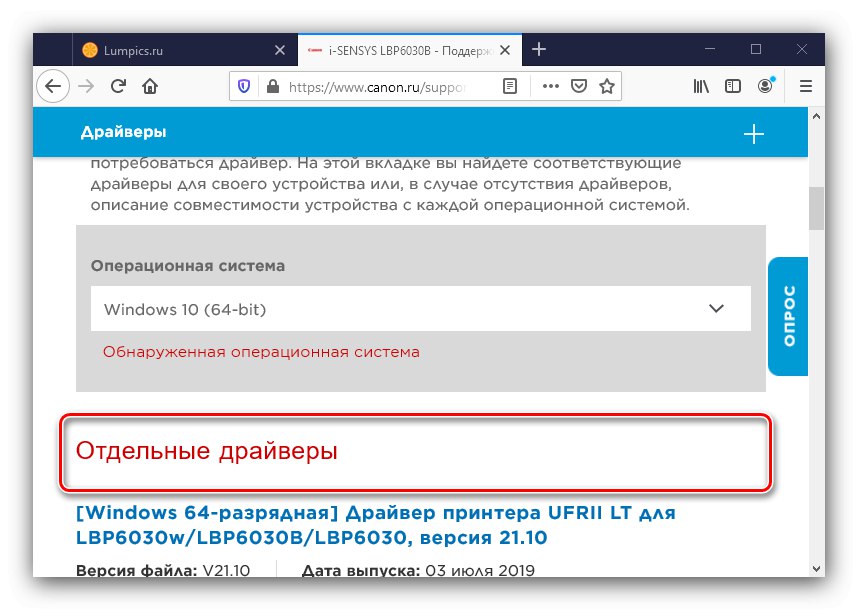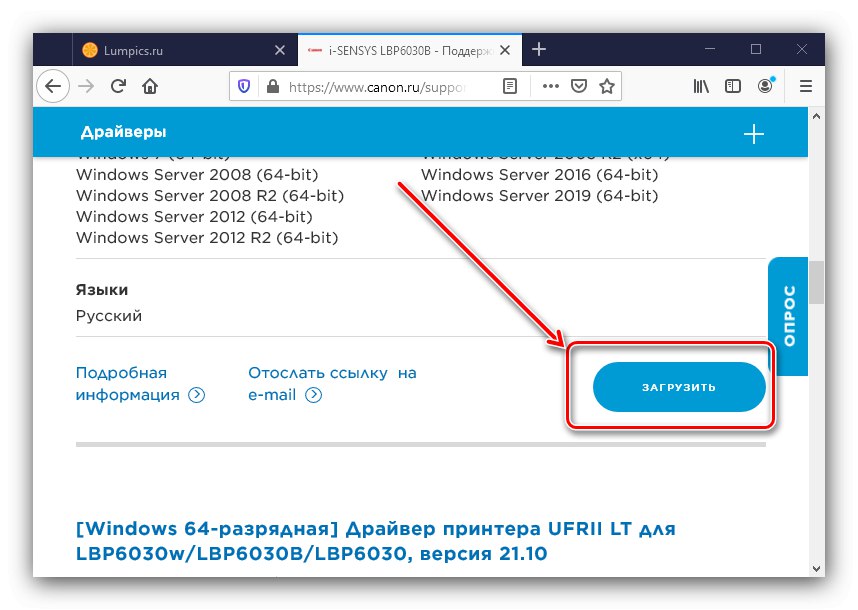Сред продуктите на компанията Canon има голямо разнообразие от офис оборудване, от скенери до принтери. Представителят на последното е устройството LBP6030B. Той беше пуснат отдавна, което затруднява много потребители да получат подходящи драйвери. Искаме да улесним тази задача и да разгледаме възможните методи за изтегляне на софтуер за въпросното устройство.
LBP6030B Изтегляне на софтуер
Драйверите за всички принтери на Canon могат да бъдат получени по няколко метода. Всеки от тях има свои собствени характеристики и нюанси, затова ви препоръчваме да се запознаете с всички тях и едва след това да изберете подходящия за конкретна ситуация.
Метод 1: Сайт на Canon
Нека започнем с ръководство за получаване на необходимия софтуер от официалния уебсайт на производителя.
- На отворената страница щракнете върху елемента "Поддържа".
![Отворена поддръжка за изтегляне на драйвери за Canon LBP6030B от официалния ресурс]()
След това изберете опцията „Изтегляния и помощ“.
- Трябва да започне формулярът за търсене на устройство, който има два начина да го използва. Първият е ръчен избор въз основа на редица критерии, като тип устройство, серия и моделен диапазон.
![Търсете според критериите за изтегляне на драйвери за Canon LBP6030B от официалния ресурс]()
Второто, по-удобно, е директно търсене по име на модел: въведете ключа в текстовото поле
LBP6030B, след това щракнете с левия бутон върху един от резултатите в падащия списък. - Изпълнението на горните стъпки ще ви отведе до страницата за поддръжка на целевия принтер. Като правило, по време на процеса на зареждане, сайтът самостоятелно определя версията и битността на операционната система, с която е възникнала заявката. Ако имате нужда от драйвер за друга система (например macOS), използвайте блока "Операционна система" и задайте сами необходимите параметри.
- Извиква се блокът с материали за изтегляне „Самостоятелни драйвери“, отидете на него.
![Отделни драйвери за изтегляне на софтуер за Canon LBP6030B от официалния ресурс]()
Ще се появи списък с драйвери. Най-новата версия обикновено е в горната част на списъка, щракнете върху бутона "Зареждане" за да започнете да изтегляте.
![Започнете да изтегляте драйвери за Canon LBP6030B от официалния ресурс]()
Ще трябва да приемете лицензионното споразумение.
- След изтеглянето стартирайте изпълнимия файл на инсталатора и инсталирайте драйвера, следвайки инструкциите на екрана.
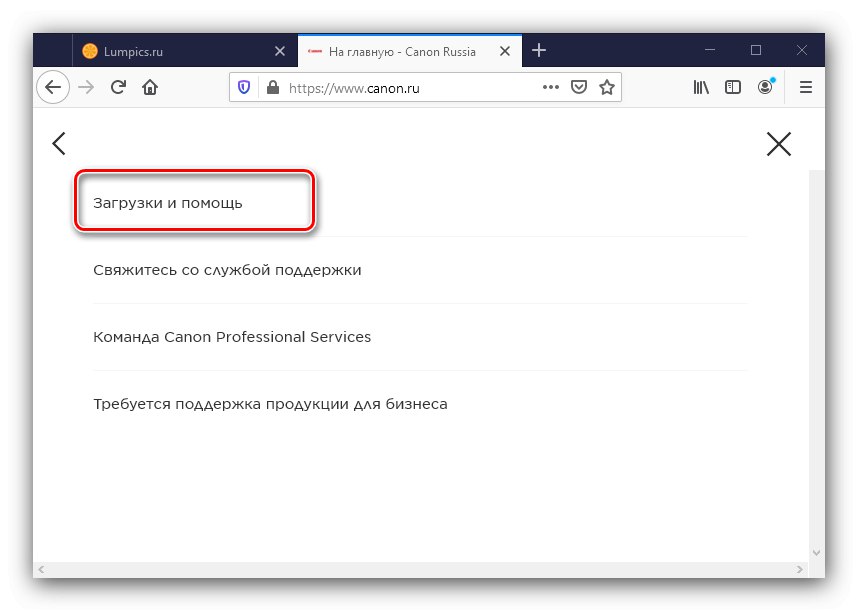
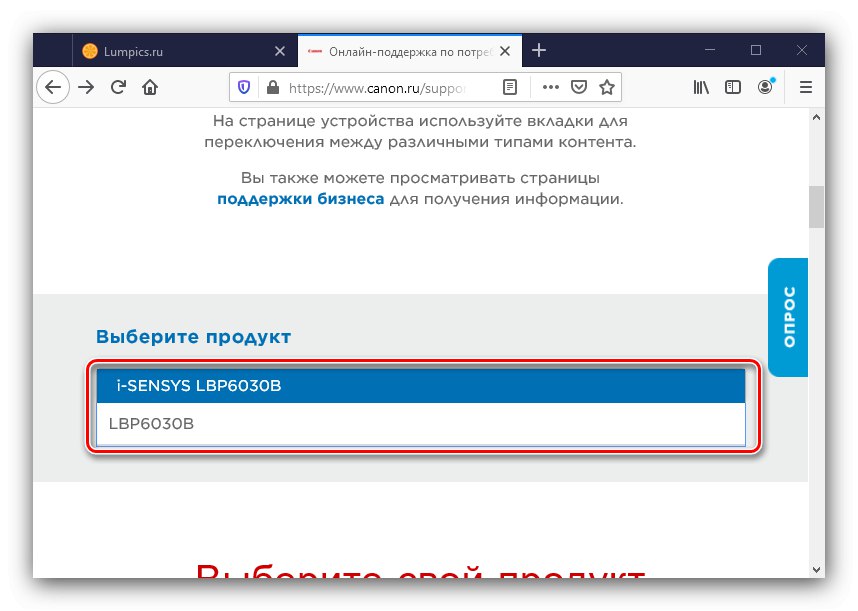
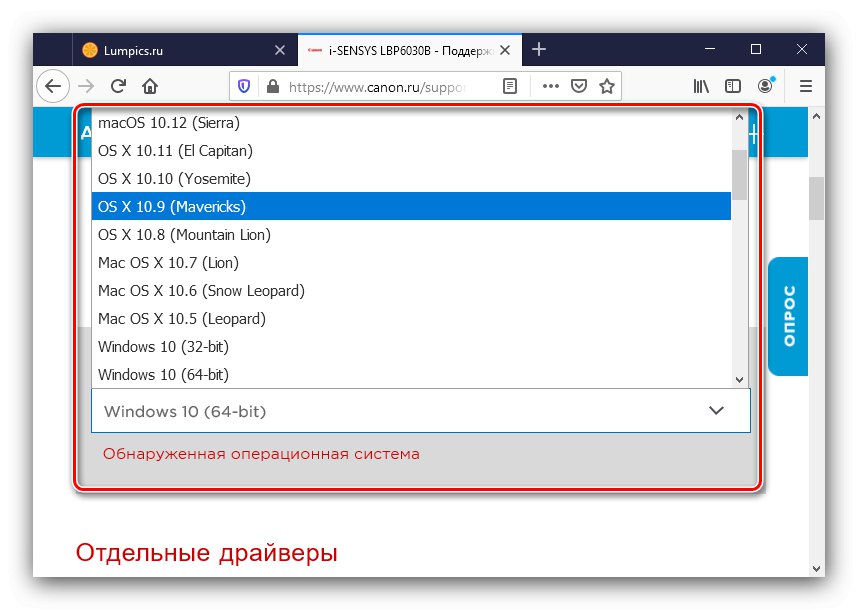

Изтеглянето на драйвера от официалния сайт гарантира максимална съвместимост и производителност на системния софтуер, така че можем да препоръчаме този метод като предпочитан.
Метод 2: Инструмент за изтегляне на драйвери
Използването на официалния уебсайт може да бъде неефективно, особено ако трябва да вземете драйвер за по-стари операционни системи като Windows XP. В такива ситуации на помощ на потребителите ще дойде решение на трета страна под формата на програма за автоматично избиране и изтегляне на софтуер за определени компютърни компоненти. Предлагаме на вашето внимание сравнителен преглед на най-добрите представители на този сегмент.
Повече информация: Най-добрият софтуер за инсталиране на драйвери
От решенията, споменати в статията, отбелязваме инструмента Решение на DriverPack - насочен е към неопитни потребители, поради което има най-приятелския интерфейс и поддръжка за руския език. Също така на ваше разположение е инструкция за ефективното използване на този инструмент.
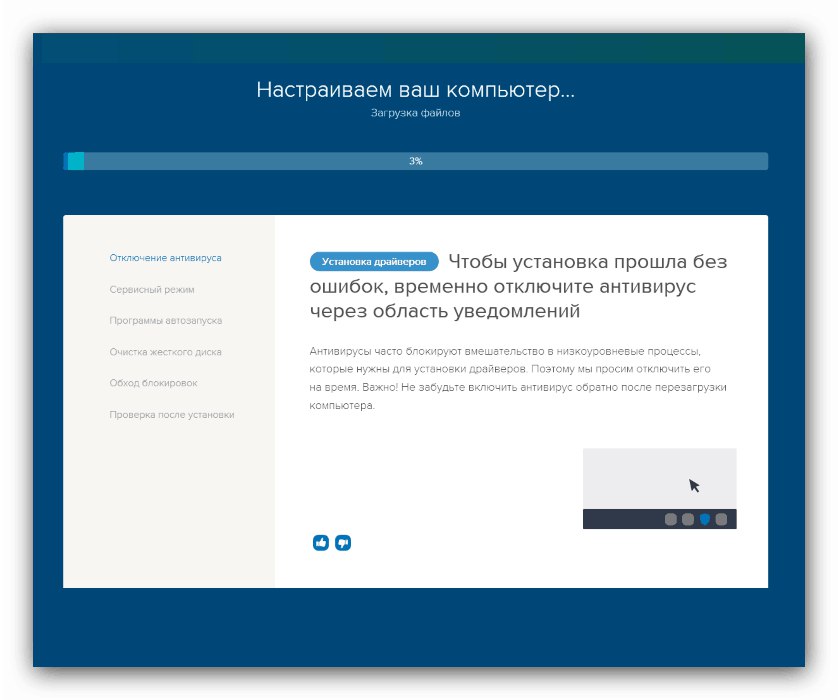
Урок: Актуализиране на драйвери с помощта на DriverPack Solution
Метод 3: Идентификационен код на принтера
Периферните устройства, както вътрешни, така и външни, са правилно идентифицирани в системата чрез тяхното хардуерно име под формата на идентификационен код, който изглежда така за принтера LBP6030B:
USBPRINTCANONLBP6030 / 6040 / 60589C
Тази последователност ще ви бъде полезна, когато търсите драйвери за въпросния модел - трябва да използвате една от специализираните търсачки (като GetDrivers), да въведете получения идентификатор там и да видите резултатите. Процедурата с всички възможни нюанси е подробно описана в отделно ръководство.
Урок: Търсете драйвери по идентификатор на устройството
Метод 4: Системни инструменти на Windows
Ако горните методи не ви устройват по някаква причина, възможен изход от ситуацията е да използвате системните инструменти на Windows, за да инсталирате драйвера за LBP6030B.Това ще ни помогне „Диспечер на устройства“, който съдържа вграден инструмент, който ви позволява да получите софтуера за въпросния принтер. Нашият уебсайт вече има подробни инструкции как да го използвате, така че проверете го на връзката по-долу.
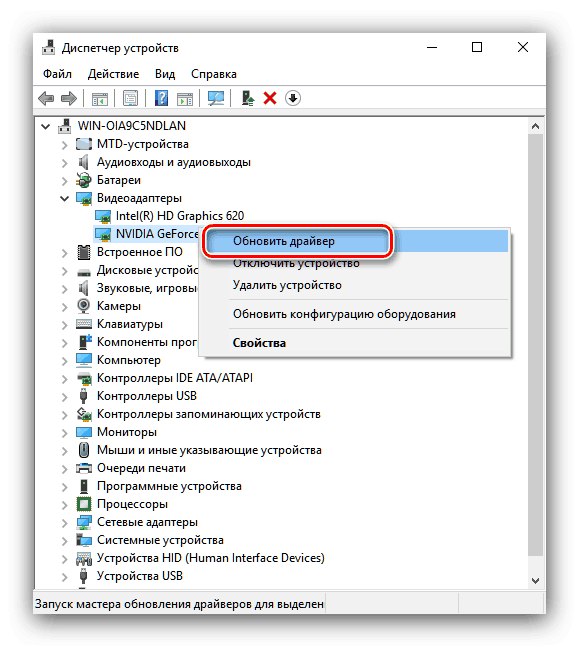
Урок: Зареждане на драйвери чрез системни средства
Заключение
Това завършва нашия преглед на методите за намиране и след това изтегляне на драйвери за принтера Canon i-SENSYS LBP6030B. Има няколко възможности за решаване на проблема, но всички те са лесни за изпълнение.